Ако видите известие за акаунт, когато отворите приложение на Office, това означава, че вашият администратор Microsoft 365 наскоро ви е дал лиценз за нов Microsoft 365 абонамент. За да поддържате безпроблемната работа на своите приложения на Office, следвайте стъпките в тази статия, за да актуализирате до версията на Office, която се предоставя с новия ви абонамент. Ако използвате Skype за бизнеса, ще трябва да го преинсталирате и от Microsoft 365 портала.
Стъпка 1: Актуализиране или преинсталиране на Office
Можете да спрете показването на Съобщение за акаунт, като актуализирате Office (ако в момента имате Office 2016) или като го преинсталирате (ако в момента имате Office 2013).
Изберете версията на Office, която използвате в момента.
Имам Office 2016
-
Изберете Актуализирай в диалоговия прозорец Съобщение за акаунт и влезте, ако бъдете подканени.
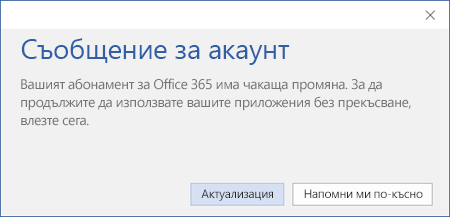
Office ще изтегли актуализациите във фонов режим дори ако не се изпълнява в момента. Старата версия на Office ще бъде деинсталирана като част от процеса.
Важно: Ако имате Office 2016 и диалоговият прозорец Съобщение за акаунт има бутон Влизане вместо бутон Актуализирай, следвайте процедурата за Имам Office 2013.
Имам Office 2013
Ако имате Office 2013, ви препоръчваме да следвате стъпките по-долу и първо да го деинсталирате, след което да инсталирате версията, която се предоставя с вашия нов план.
-
Деинсталирайте Office. Вижте Деинсталиране на Office от компютър.
-
Инсталирайте Office, като изпълните стъпките в Инсталиране на Office на вашия компютър PC или Mac.
Забележка: Възможно е на страницата на Office да виждате опцията за инсталиране на Office 2016, Office 2013, или и двете. Това зависи от версиите на Office, които администраторът е направил достъпни за вас.
Не знам със сигурност коя версия имам. Помогнете ми да проверя.
-
Отворете Word.
-
Отидете на Файл > Акаунт и потърсете числото за Версия под Актуализации на Office.
Версия 15 е Office 2013, а Версия 16 е Office 2016.
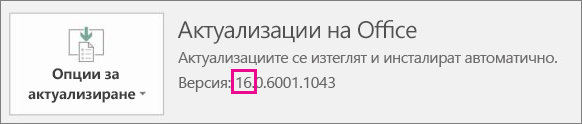
Стъпка 2: Преинсталиране на Skype за бизнеса
-
Влезте, за Microsoft 365 със своя работен или учебен акаунт в https://admin.microsoft.com/home.
-
На началната страница Microsoft 365 на портала изберете Инсталиране на Skype за бизнеса и следвайте подканите, за да инсталирате.
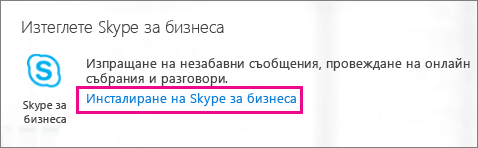
Ако имате проблеми с инсталирането Skype за бизнеса портала, можете да го изтеглите тук, а вместо това: https://support.microsoft.com/kb/3098207.
Вижте също
Не можете да намерите приложенията на Office в Windows 10, Windows 8 или Windows 7?











